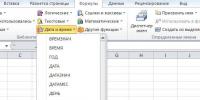Подробный обзор Xiaomi Mi4i. Подробный обзор Xiaomi Mi4i Батарея и зарядка
Дисплей смартфона - это наиболее частая причина неисправности гаджета и, наверное, наиболее неприятная поломка. При неисправности дисплея чаще всего обращаются в ремонтные сервисы, но стоит данная процедура недешево, поэтому мы рассмотрим замену стекла Xiaomi Mi4 в домашних условиях. Вам потребуется минимальный запас инструментов, а также немного терпения и аккуратности. При неуверенности в своих силах рекомендуем обратиться в сервисный центр для устранения поломки.
Основные причины поломки экрана:
- Механическое повреждение. Защитная пленка или чехол не могут со 100 процентной вероятностью гарантировать сохранность стекла смартфона. Когда разбивается стекло, то это не так страшно, чем когда повреждается матрица дисплея, что сопровождается множественными цветными полосками на экране и некорректной работой сенсора.
- Попадание влаги. Если телефон упал в воду или промок под дождем, то велика вероятность того, что дисплей не будет полностью функционировать. В данном случае будет необходима замена дисплейного модуля
- Неисправный шлейф. Сборка телефона из некачественных материалов может привести к тому, что уже в первый год пользования шлейф перестанет работать, а вместе с этим перестанет выводиться изображение и на экран телефона. Причиной неисправности шлейфа также может быть активная эксплуатация телефона, при которой может отключиться шлейф дисплея от разъема при не сильном ударе, например при падении на стол или диван.
Замена дисплейного модуля
Перед началом ремонта нужно иметь все необходимые инструменты для разборки телефона и безопасного извлечения его компонентов.
Необходимые инструменты:
- Пластиковая лопатка (при отсутствии инструмента можно использовать пластиковую карточку)
- Пинцет
- Пластиковая лопатка (также может подойти обычный медиатор от гитары)
- Крестовая отвертка
- Скальпель
- Присоска
Инструкция по замене дисплея пошагово
- Первым делом извлечь сим-карту и карту памяти из телефона. Чтобы открыть слот сим-карты, подойдет самая обычная скрепка.
- После извлечения сим-карты снимаем заднюю крышку телефона, для этого присоску крепим на нижнюю часть крышки и аккуратно снимаем, стараясь не повредить защелки. Если нет присоски, то можно поддеть пластмассовой лопаткой крышку и аккуратно пройтись по всему ее контуру.
- Под задней крышкой находится защитная рамка, которая крепится к телефону на 8 винтов. С помощью крестовой отвертки выкручиваем их все. Рамку поддеваем по всему периметру пластиковой лопаткой или банковской карточкой, а потом аккуратно извлекаем.
- Под рамкой видим заднюю панель телефона. Теперь требуется отсоединить аккумулятор, который присоединен двумя шлейфами, проходящими через всю длину батареи. С помощью пластиковой лопатки отсоединяем оба шлейфа, после чего аккуратно и не торопясь отклеиваем шлейф от аккумуляторной батареи телефона. Вынимаем аккумулятор, чтобы это проще было сделать - можно слегка потянуть за этикетку производителя, которая наклеена на батарею.
- Лопаткой отсоединяем шлейф дисплея, который находится чуть левее от шлейфов аккумулятора. В верхней части телефона находится шлейф экрана и динамика, их тоже необходимо снять. В верхней левой части системной платы находится дисплейный шлейф, который крепится на болтик. Извлекаем его в последнюю очередь.
- С помощью лопатки поддеваем системную плату. Переворачиваем плату и видим, что она крепится к телефону коаксиальным кабелем, он отсоединяется с помощью обычной лопатки.
- Снимаем дисплейный модуль. С помощью фена прогреваем фронтальную часть экрана. Фен следует держать на минимальном расстоянии от экрана и не более одной минуты. Пластиковой карточкой или лопаткой проходимся по всему контуру дисплея. Рекомендуется использовать присоску, чтобы с легкостью извлечь модуль.
- С помощью скальпеля очищаем поверхность телефона от остатков клея стекла. Работы по демонтажу экрана закончены.
- Присоединение рабочего дисплейного модуля и сборка телефона Xiaomi Mi4 производится в обратном порядке.
"Данная инструкция рекомендуется для использования опытным и знающим пользователям или специалистам. В данной инструкции будет описан процесс прошивки смартфона, важно понимать, что во время прошивки удалятся все данные на вашем смартфоне, так же мы не несем ответственности за возможный вред, который вы можете нанести своему смартфону, все действия вы делаете на свой страх и риск."
В данной инструкции описывается процесс установки локализованной прошивки команды MiuiPRO , ввиду отсутствия русифицированной глобальной прошивки
ЗАГРУЗКА СПЕЦИАЛЬНОГО ПРОГРАММНОГО ОБЕСПЕЧЕНИЯ ДЛЯ ПРОШИВКИ СМАРТФОНА
1. По ссылке скачиваем файлы запуска режима EDL
2. По ссылке скачиваем файлы для разблокировки загрузчика
3. По ссылке скачиваем файлы прошивки TWRP
4. По ссылке скачиваем программу MiFlash
5. По ссылке скачиваем прошивку от команды MiuiPRO
Скачиваем все эти файлы, разархивируем и устанавливаем программу MiFlash
УСТАНОВКА ПРОШИВКИ
Режим EDL
1. Выключаем телефон
2. Переводим телефон в режим "Fastboot", для этого зажимаем одновременно клавиши: "громкости вниз" и "блокировки" и держим пока не появится зайчик
3. И теперь подключаем телефон в таком режиме к компьютеру (сзади) или ноутбуку (в любой USB разъём)
4. Из папки "fastboot_Mi 4s" запускаем файл "edl.cmd", телефон выключится и перейдёт в режим EDL 
Установка MiFlash
Открываем папку распакованную из архива, и запускаем файл MiPhones.exe
Далее указываем папку куда мы хотим установить программу и нажимаем «далее» (next)
В ходе установки могут появляться окна с предупреждениями, мы же их игнорируем и нажимаем «Все равно установить этот драйвер»
По окончанию установки нажимаем «закончить» (end). Мы установили программу MiFlash
Прошивка загрузчика
1. Запускаем программу MiFlash (из папки куда вы её ранее установили)
2. После нажимаем на кнопку «Обновить» (Refresh) 
3. Должно будет появится наше устройство COM 10 (цифра может быть и другой)
4. Нажимаем «Обзор» (Browse...) и указываем путь к папке "unlock" (из архива "unlock Mi 4s.rar") где лежат файлы для разблокировки загрузчика. После чего устанавливаем маркер перед «Flash all except data and storage» и нажимаем кнопку «Flash»
5. По окончанию мы увидим фразу: "Операция успешно завершена"
Из папки "twrp" (распакованной из архива "TWRP Mi 4s.rar") запускаем файл "flash.bat"

По окончанию процесса загрузки файла "flash.bat" телефон начнет перезагружаться в режим TWRP и отключаем телефон от USB кабеля.
Бывает что после загрузки TWRP перестает работать сенсор экрана, ничего страшного просто дождитесь пока экран телефона пеотухнет, после нажмите кнопку "блокировки" и свайпом разблокируйте телефон.
1. Сперва мы переведем на русский язык меню и сотрем все с телефона (сделаем "вайп")
Заходим в меню "Настроек"
Нажимаем на меню выбора языка

Выбираем Английский язык и подтверждаем свой выбор кнопкой внизу слева


Нажимаем "Advanced mode"

На открывшемся экране отмечаем следующие пункты: data, cache, dalvik cache и system


После того как, вверху экрана появится надпись "Wipe Complete Successful", нажимаем несколько раз "назад", до выхода на главную страницу меню TWRP.
2. Теперь займемся установкой прошивки
Для начала необходимо подключить смартфон к компьютеру или ноутбуку, и закинуть на телефон архив-файл с прошивкой в данном случае "miuipro_v5.1.1_aqua_6.9.29.zip"
Затем заходим в меню "Install"

Нажимаем на архив с закаченной прошивкой miuipro_v5.1.1_aqua_6.9.29.zip

Ничего не нажимаем, только внизу экрана делаем свайпом "Swipe to confirm flash"

После чего начнется установка прошивки на смартфон
После установки системы появится две кнопки, мы нажимаем левую кнопку "Wipe cache/dalvik"

Делаем свайп в указанной области

По окончанию когда процесса, следует уже нажать правую "Reboot System"

Смартфон перезагрузится, появится логотип mi.com и начнется загрузка операционной системы
Это официальная инструкция для Xiaomi Mi4i на русском языке, которая подходит под Android 4.4. В случае, если Вы обновили свой смартфон Xiaomi до более "свежей" версии или "откатились" до более ранней, то Вам стоит попробовать другие подробные инструкции по эксплуатации, которые будут представлены ниже. Также мы предлагаем ознакомиться с быстрой инструкцией пользователя в формате вопрос - ответ.
Официальный сайт Xiaomi?
У нас компактно собрана и представлена вся ноебходимая информация с китайского сайта Сяоми
Как подключить к компьютеру
Используя USB-кабель, подключите устройство к ПК. Выберите нужную опцию, из предложенных на экране

Найдите приложение "Updater", нажмите "Check for updates" ("Проверить обновление". Сейчас у Вас Android 4.4 с фирменной оболочкой MIUI (ми-ю-ай)
Продолжаем настраивать смартфон
Как перезагрузить Mi4i
Зажмите кнопку питания на несколько секунд, выбюерите «Перезагрузить» или «Reboot»
Как вставить сим-карту

Необходимо извлечь слот (используя скрепку), и установить SIM такого формата, который предусмотрен инструкцией
Как разблокировать загрузчик
Чтобы разблокировать bootloader на Сяоми Mi4i, воспользуйтесь этой
Как вставить карту памяти
Извлеките слот и положите карточку таким образом, чтобы она подошла (контактами вниз)
Как войти в рекавери

Обновление -> Перезагрузка в Recovery
Выключаем телефон, зажимаем кнопки ПИТАНИЕ + ГРОМКОСТЬ-/ГРОМКОСТЬ+
Как восстановить фото
Либо через Mi Cloud, либо, используя Recuva для Windows

Откройте шторку и тапните по фонарю
Как поставить мелодию на контакт
Зайдите в «Контакты» и выберите нужный номер, появится пункт "мелодия по умолчанию" нажимаем и пролистываем до пункта локальные и нажимаем на пункт "другие", там уже выбираем пункт, который нужен.

Настройки -> SIM-карты и мобильные сети -> Тип сети

Задержите палец на рабочем столе -> Добавить -> Нажмите на кнопку “Виджеты”

Настройки -> Экран блокировки и отпечаток пальца
Как закачать музыку
- Через браузер, просто скачать;
- через компьютер, используя шнур USB;
- через Bluetooth.
Как импортировать контакты

- Контакты -> Клавиша меню -> Импорт из SIM
- Настройки -> Импорт и экспорт
Как изменить язык клавиатуры
Настройки - Язык и ввод
Как установить тему
Сбросьте файл mtz на карту памяти в папку /MIUI/themes/ Затем посетите раздел «Темы» и примените её Перезагрузите
Как сделать скриншот экрана
Кнопка МЕНЮ + ГРОМКОСТЬ- либо отпускаем шторку вниз и ищем там кнопку Скриншот
Не получается разблокировать из экрана блокировки
Зажмите ГРОМКОСТЬ ВВЕРХ + НАЗАД
Как установить мелодию на СМС-сообщение или изменить звуки оповещений?
Выполните краткую инструкцию по
Как отключить или включить виброотклик клавиш?
 Настройки -> Дополнительные настройки (additional settings) -> Язык и ввод (language & input) -> Клавиатура Android или клавиатура Google -> Виброотклик клавиш.
Настройки -> Дополнительные настройки (additional settings) -> Язык и ввод (language & input) -> Клавиатура Android или клавиатура Google -> Виброотклик клавиш.
Не работает кнопка МЕНЮ
В MIUIv6 убрана привычная функция клавиши МЕНЮ В общем, теперь нужно удерживать кнопку «Меню», при одноарктном нажатии появится «Очистка»
Как узнать, какой процессор на Mi4i?
Почему не сохраняется, записанное видео?
Микрофон используется другим приложением. Чаще всего это сервис OK Google, который в фоне использует микрофон. Нужно отключить фоновую работу приложения.

Настройки -> SIM-карты и мобильные сети -> Мобильный интернет

Настройки -> Дисплей (Display) -> Уровень яркости (Brightness level)

Настройки -> Питание-> Энергосбережение
Как настроить Интернет, если интернет не работает (например, МТС, Билайн, Теле2, Life или Yota)
- Обратитесь к оператору
- Прочтите инструкцию по
Как добавить контакт в черный список или заблокировать номер телефона?
.png)
Зайдите в раздел Настройки -> Для разработчиков -> Отладка по USB
.png)
Откройте Настройки-> Экран:: Автоповорот экрана -> снимите галочку
Как установить мелодию на будильник?
Это официальная инструкция для Xiaomi Mi4c 16Gb на русском языке, которая подходит под Android 5.1. В случае, если Вы обновили свой смартфон Xiaomi до более "свежей" версии или "откатились" до более ранней, то Вам стоит попробовать другие подробные инструкции по эксплуатации, которые будут представлены ниже. Также мы предлагаем ознакомиться с быстрой инструкцией пользователя в формате вопрос - ответ.
Официальный сайт Xiaomi?
У нас компактно собрана и представлена вся ноебходимая информация с китайского сайта Сяоми
Как подключить к компьютеру
Используя USB-кабель, подключите устройство к ПК. Выберите нужную опцию, из предложенных на экране

Найдите приложение "Updater", нажмите "Check for updates" ("Проверить обновление". Сейчас у Вас Android 5.1 с фирменной оболочкой MIUI (ми-ю-ай)
Продолжаем настраивать смартфон
Как перезагрузить Mi4c 16Gb
Зажмите кнопку питания на несколько секунд, выбюерите «Перезагрузить» или «Reboot»
Как вставить сим-карту

Необходимо извлечь слот (используя скрепку), и установить SIM такого формата, который предусмотрен инструкцией
Как разблокировать загрузчик
Чтобы разблокировать bootloader на Сяоми Mi4c, воспользуйтесь этой
Как вставить карту памяти
Извлеките слот и положите карточку таким образом, чтобы она подошла (контактами вниз)
Как войти в рекавери

Обновление -> Перезагрузка в Recovery
Выключаем телефон, зажимаем кнопки ПИТАНИЕ + ГРОМКОСТЬ-/ГРОМКОСТЬ+
Как восстановить фото
Либо через Mi Cloud, либо, используя Recuva для Windows

Откройте шторку и тапните по фонарю
Как поставить мелодию на контакт
Зайдите в «Контакты» и выберите нужный номер, появится пункт "мелодия по умолчанию" нажимаем и пролистываем до пункта локальные и нажимаем на пункт "другие", там уже выбираем пункт, который нужен.

Настройки -> SIM-карты и мобильные сети -> Тип сети

Задержите палец на рабочем столе -> Добавить -> Нажмите на кнопку “Виджеты”

Настройки -> Экран блокировки и отпечаток пальца
Как закачать музыку
- Через браузер, просто скачать;
- через компьютер, используя шнур USB;
- через Bluetooth.
Как импортировать контакты

- Контакты -> Клавиша меню -> Импорт из SIM
- Настройки -> Импорт и экспорт
Как изменить язык клавиатуры
Настройки - Язык и ввод
Как установить тему
Сбросьте файл mtz на карту памяти в папку /MIUI/themes/ Затем посетите раздел «Темы» и примените её Перезагрузите
Как сделать скриншот экрана
Кнопка МЕНЮ + ГРОМКОСТЬ- либо отпускаем шторку вниз и ищем там кнопку Скриншот
Не получается разблокировать из экрана блокировки
Зажмите ГРОМКОСТЬ ВВЕРХ + НАЗАД
Как установить мелодию на СМС-сообщение или изменить звуки оповещений?
Выполните краткую инструкцию по
Как отключить или включить виброотклик клавиш?
 Настройки -> Дополнительные настройки (additional settings) -> Язык и ввод (language & input) -> Клавиатура Android или клавиатура Google -> Виброотклик клавиш.
Настройки -> Дополнительные настройки (additional settings) -> Язык и ввод (language & input) -> Клавиатура Android или клавиатура Google -> Виброотклик клавиш.
Не работает кнопка МЕНЮ
В MIUIv6 убрана привычная функция клавиши МЕНЮ В общем, теперь нужно удерживать кнопку «Меню», при одноарктном нажатии появится «Очистка»
Как узнать, какой процессор на Mi4c?
Почему не сохраняется, записанное видео?
Микрофон используется другим приложением. Чаще всего это сервис OK Google, который в фоне использует микрофон. Нужно отключить фоновую работу приложения.

Настройки -> SIM-карты и мобильные сети -> Мобильный интернет

Настройки -> Дисплей (Display) -> Уровень яркости (Brightness level)

Настройки -> Питание-> Энергосбережение
Как настроить Интернет, если интернет не работает (например, МТС, Билайн, Теле2, Life или Yota)
- Обратитесь к оператору
- Прочтите инструкцию по
Как добавить контакт в черный список или заблокировать номер телефона?
.png)
Зайдите в раздел Настройки -> Для разработчиков -> Отладка по USB
.png)
Откройте Настройки-> Экран:: Автоповорот экрана -> снимите галочку
Как установить мелодию на будильник?